
Su iPhone puede encriptar el tráfico DNS para que los nombres de los sitios web y servidores a los que accede no puedan ser vistos por terceros. Ocasionalmente, su iPhone puede mostrar una advertencia de que se está bloqueando el tráfico de DNS encriptado . Aprende lo que significa y cómo resolverlo.
¿Qué significa «Bloquear el tráfico de DNS cifrado»?
Apple ha admitido el tráfico de DNS encriptado desde iOS 14 , agregando otra capa de protección entre usted y cualquiera que husmee en su actividad de navegación. DNS significa «sistema de nombres de dominio» y funciona como una libreta de direcciones para Internet.
Un servidor DNS vincula los nombres de dominio (como howtogeek.com) con las direcciones IP correspondientes en las que se alojan los datos. De forma predeterminada, usará el servidor DNS de su proveedor de servicios de Internet, pero puede cambiar a un tercero como Google o Cloudflare para aumentar la velocidad .
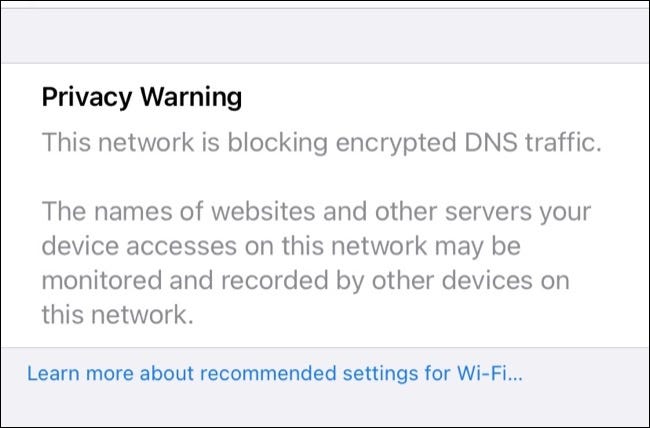
A veces, su iPhone mostrará una advertencia en Configuración> Wi-Fi que afirma que «Esta red está bloqueando el tráfico de DNS encriptado» y afirma que los sitios que visita pueden no ser completamente privados. Esto se debe a que su iPhone recurrirá al tráfico DNS sin cifrar, que puede ser monitoreado por otros dispositivos en la misma red.
Es importante comprender que solo pueden verse los servidores y los nombres de dominio que está viendo. Los fisgones potenciales pueden saber que usted visitó «howtogeek.com», pero no pueden ver a qué páginas se accedió ni los datos que se transfirieron entre usted y el servidor.
Para que esto suceda, un intruso tendría que realizar un ataque de «hombre en el medio» en el que se intercepta el tráfico entre su dispositivo y el punto de acceso. Gracias a la prevalencia del protocolo HTTPS encriptado , incluso estos ataques son menos preocupantes que antes.
Cómo resolver esta advertencia de privacidad
Como anécdota, este error parece aparecer de vez en cuando, incluso si no está cambiando de red inalámbrica. Hemos notado que aparece en nuestros propios dispositivos, solo para desaparecer nuevamente más tarde. Como suele ser el caso con errores desconcertantes, reiniciar su dispositivo o hardware de red a menudo hace que el problema desaparezca.
Algunos usuarios han reportado éxito al hacer que sus iPhones se olviden de la red Wi-Fi . Elija «Olvidar esta red» en el menú Wi-Fi > Configuración (toque la «i» junto al nombre de una red para acceder a esta opción). Luego puede volver a conectarse, pero tenga en cuenta que deberá autenticarse con una contraseña de red (y cualquier medida de seguridad física implementada, como presionar un botón) para volver a conectarse.
Si el error aparece con frecuencia (o cada vez que usa una red en particular), es posible que la red no esté configurada para manejar el tráfico de DNS cifrado. Si tiene derechos administrativos en la red en cuestión, puede seguir la configuración recomendada por Apple para evitar ver este error.
¿Preocupado por la privacidad? Usa una VPN
Private Relay de Apple puede ayudarlo a ocultar su actividad de navegación mientras usa Safari , pero para su total tranquilidad, debe usar una VPN para encriptar todo el tráfico de su red .
Solo recuerda que las VPN no son infalibles , incluso si eliges uno de los mejores proveedores .


